本文为您介绍如何管理资源场景,包括查看、修改、删除资源场景和生成资源场景模块。
前提条件
请确保您已创建资源场景。具体操作,请参见创建资源场景。
背景信息
资源场景类型与您创建资源场景时所选的类型相同,不支持修改。
查看资源场景
登录资源编排控制台。
在左侧导航栏,单击资源场景。
在顶部菜单栏的地域下拉列表,选择资源场景所在的地域。
在资源场景列表页面,单击目标资源场景ID。
在资源场景管理页面,查看资源场景详情。
单击资源场景详情页签,查看基本信息和资源架构图。
在资源场景详情页签,查看资源详情。
资源复制场景
单击源节点页签,查看资源场景指定的资源范围所扫描出的资源列表。然后单击目标资源属性列的查看,查看资源详情。
单击新节点页签,查看资源场景待创建的资源列表。然后单击目标资源属性列的查看,查看资源详情。
资源纳管场景
在页面右下角,查看资源场景指定的资源范围所扫描出的资源列表。然后单击目标资源属性列的查看,查看资源详情。
资源迁移场景
单击源节点页签,查看资源场景指定的资源范围所扫描出的资源列表。然后单击目标资源属性列的查看,查看资源详情。
单击新节点页签,查看资源场景待迁移的资源列表。然后单击目标资源属性列的查看,查看资源详情。
单击资源栈页签,查看资源场景创建的资源栈列表。
修改资源场景
当您的资源场景状态为生成失败时,可修改资源场景。
在左侧导航栏,单击资源场景。
在顶部菜单栏的地域下拉列表,选择资源场景所在的地域。
在资源场景列表页面,单击目标资源场景操作列的修改。
在修改资源场景对话框,重新选择资源范围。
选择绑定指定标签的资源
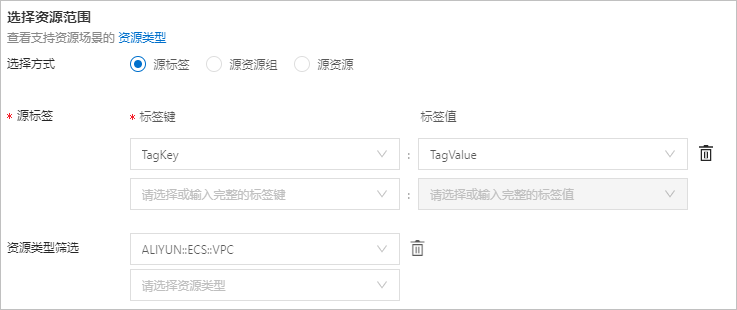
在选择方式区域,选择源标签。
在源标签区域,设置标签键,然后根据需要设置标签值。
说明请输入已有资源的对应标签,最多支持设置10个标签。
(可选)在资源类型筛选区域,选择资源类型。
最多支持选择20个资源类型。
选择指定资源组的资源
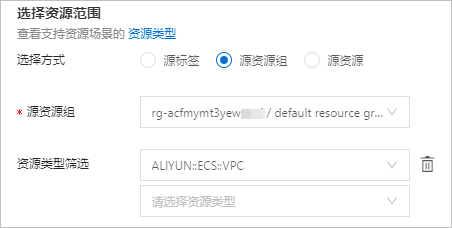
在选择方式区域,选择源资源组。
在源资源组区域,选择资源组。
(可选)在资源类型筛选区域,选择资源类型。
最多支持选择20个资源类型。
选择指定资源

在选择方式区域,选择源资源。
在源资源区域,选择资源类型和资源ID。
最多支持选择20个资源类型。
修改资源场景设置,然后单击确认修改。
删除资源场景
当您的资源场景未处于生成中时,可以删除资源场景。
在左侧导航栏,单击资源场景。
在顶部菜单栏的地域下拉列表,选择资源场景所在的地域。
在资源场景列表页面,单击目标资源场景操作列的删除。
单击确定。
说明删除资源场景不会删除其关联的资源栈。如果需要删除资源栈,可以在资源栈列表页面中删除。具体操作,请参见删除资源栈。
生成资源场景模板
背景信息
您可以在不同类型的资源场景中生成和查看模板,并使用此模板复制、纳管或迁移资源:
资源复制场景
生成新节点模板,即计划复制出的一组资源的模板。您可以基于此模板修改内容,然后使用模板手动创建资源栈以便复制资源。您也可以直接在资源复制场景中复制资源。具体操作,请参见创建资源栈和资源复制场景。
资源纳管源场景
生成源节点模板,即指定资源范围内的一组资源的模板。您可以基于此模板修改内容,然后使用模板手动创建资源栈以便纳管资源。您也可以直接在资源纳管场景中纳管资源。具体操作,请参见创建资源栈和资源纳管场景。
资源迁移场景
生成新节点模板,即计划迁移的一组资源的模板。您可以基于此模板修改内容,然后使用模板手动创建资源栈以便迁移资源。您也可以直接在资源迁移场景中复制资源。具体操作,请参见创建资源栈和资源迁移场景。
操作步骤
在左侧导航栏,单击资源场景。
在顶部菜单栏的地域下拉列表,选择资源场景的所在地域。
在资源场景列表页面,单击目标资源场景ID。
在资源场景管理页面,单击右上角的生成模板。
在模板内容对话框,获取资源场景对应的模板。
单击关闭。
